Win10如何设置电脑待机时间 Win10电脑怎么设置休眠时间
更新时间:2023-06-15 10:45:45作者:run
Win10如何设置电脑待机时间,Win10中文版作为目前广泛使用的操作系统,其休眠和待机功能也更加智能便捷,用户可以根据自己的使用需求随意调整,正确合理的设置电脑休眠和待机时间不仅能够延长电脑的使用寿命,还能够提高工作效率。那么Win10电脑怎么设置休眠时间呢?下面小编来给大家详细介绍一下。
具体方法:
1、"win+R"快捷键开启运行,输入"control",回车进入控制面板,将右上角的"查看方式"切换为"小图标",点击其中的"电源选项"打开。
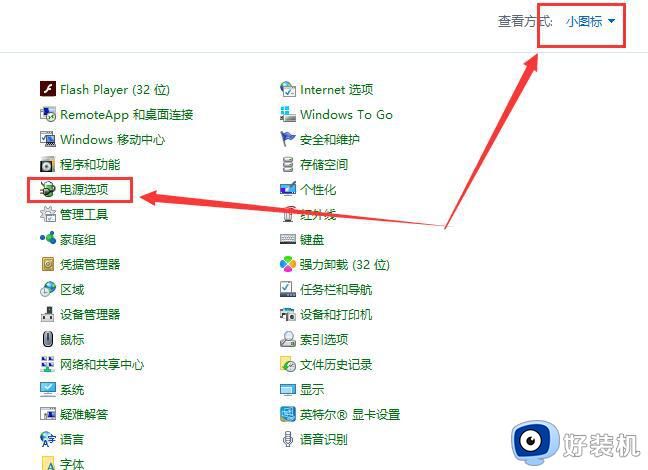
2、进入到新界面后,点击左侧中的"选择关闭显示器的时间"选项。
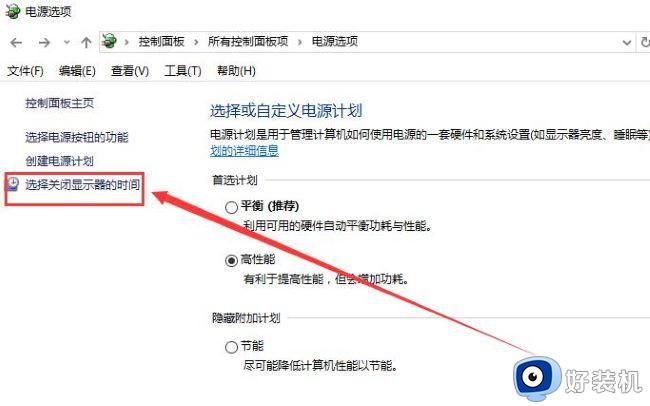
3、然后根据个人需要点击"关闭显示器"下拉按钮,设置合适的待机睡眠时间就可以了。
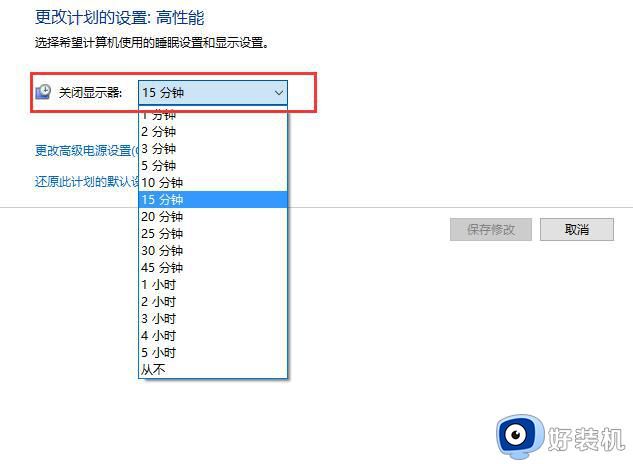
4、如果不想要电脑进入待机状态的话,选择选项列表中的"从不",点击保存修改即可。
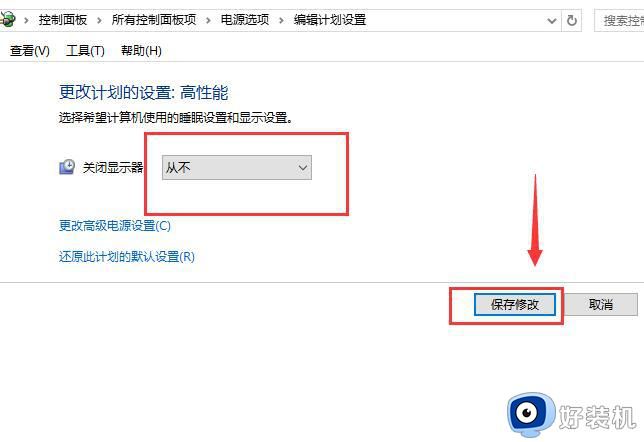
以上是Win10如何设置电脑待机时间的全部内容,如果还有不清楚的用户,可以参考以上小编的步骤进行操作,希望对大家有所帮助。
Win10如何设置电脑待机时间 Win10电脑怎么设置休眠时间相关教程
- win10关闭待机休眠设置步骤 win10怎么关闭待机休眠
- Win10电脑待机休眠无法唤醒固态硬盘的解决教程
- win10电脑休眠设置在哪里 win10怎么更改休眠时间设置
- win10电脑怎么设置永不休眠 win10如何设置电脑屏幕常亮不休眠
- win10怎么设置不让机器休眠 win10让显示器不休眠设置方法
- win10电脑不休眠在哪设置 如何让win10电脑不休眠
- win10屏幕不休眠怎么设置 win10如何设置屏幕不休眠
- win10怎么设置休眠不断网 win10设置休眠不断网方法
- w10不进入休眠设置方法 w10系统怎么设置不休眠
- win10不锁屏不休眠怎么设置 win10系统怎么设置不锁屏和休眠
- win10拼音打字没有预选框怎么办 win10微软拼音打字没有选字框修复方法
- win10你的电脑不能投影到其他屏幕怎么回事 win10电脑提示你的电脑不能投影到其他屏幕如何处理
- win10任务栏没反应怎么办 win10任务栏无响应如何修复
- win10频繁断网重启才能连上怎么回事?win10老是断网需重启如何解决
- win10批量卸载字体的步骤 win10如何批量卸载字体
- win10配置在哪里看 win10配置怎么看
win10教程推荐
- 1 win10亮度调节失效怎么办 win10亮度调节没有反应处理方法
- 2 win10屏幕分辨率被锁定了怎么解除 win10电脑屏幕分辨率被锁定解决方法
- 3 win10怎么看电脑配置和型号 电脑windows10在哪里看配置
- 4 win10内存16g可用8g怎么办 win10内存16g显示只有8g可用完美解决方法
- 5 win10的ipv4怎么设置地址 win10如何设置ipv4地址
- 6 苹果电脑双系统win10启动不了怎么办 苹果双系统进不去win10系统处理方法
- 7 win10更换系统盘如何设置 win10电脑怎么更换系统盘
- 8 win10输入法没了语言栏也消失了怎么回事 win10输入法语言栏不见了如何解决
- 9 win10资源管理器卡死无响应怎么办 win10资源管理器未响应死机处理方法
- 10 win10没有自带游戏怎么办 win10系统自带游戏隐藏了的解决办法
